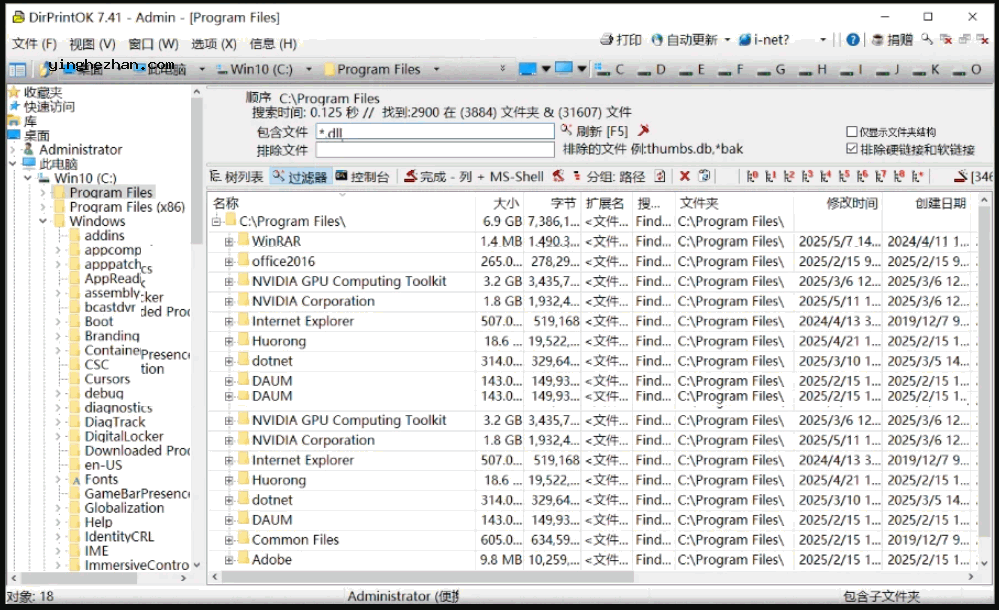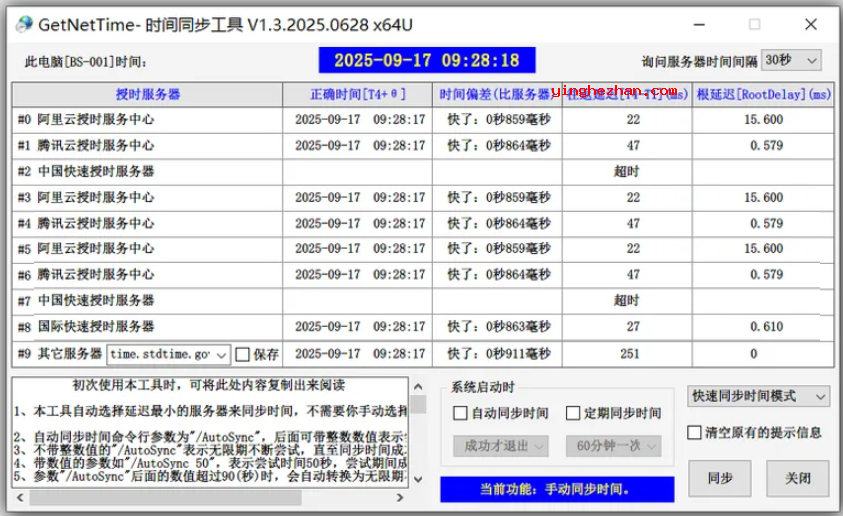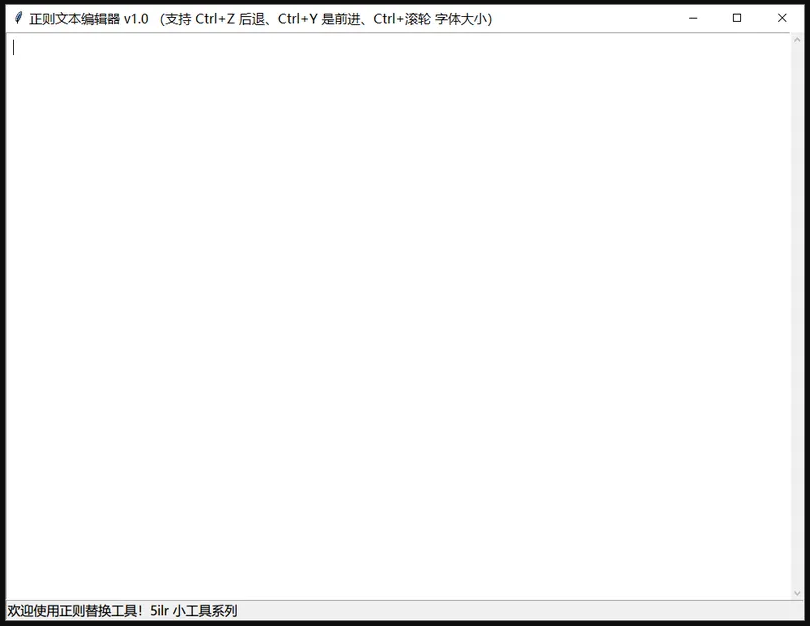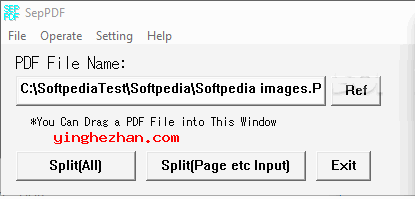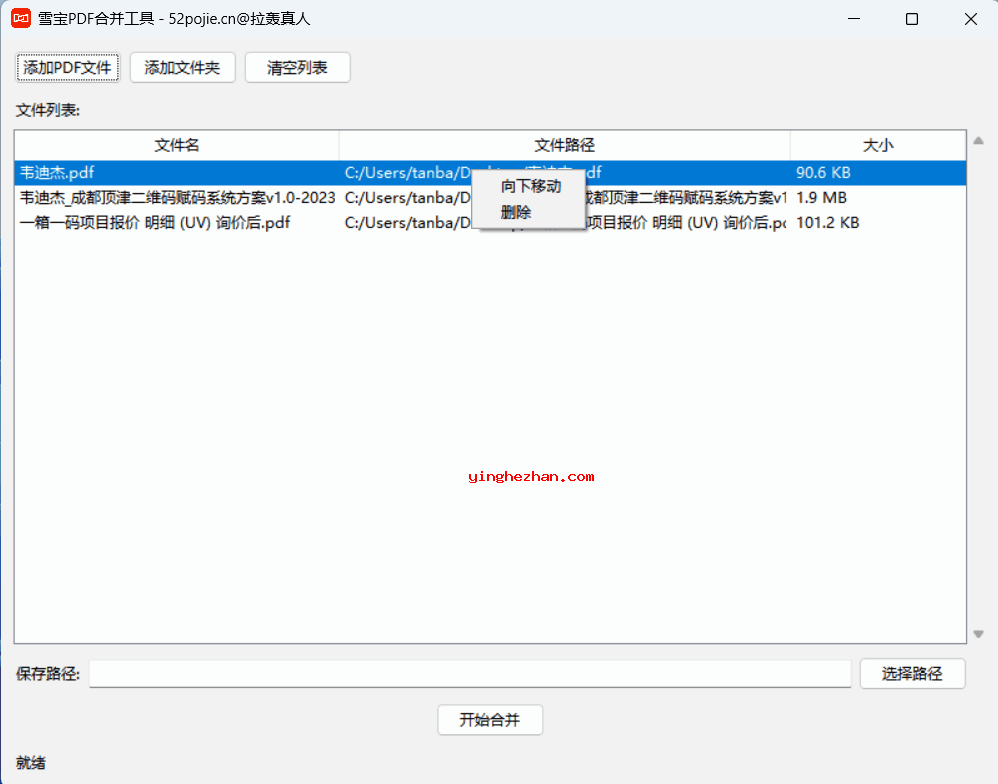FinePrint 虚拟打印机软件 V12.16兼容64位系统版 / 很好用的虚拟机打印机软件
更新时间:2025-12-05类型:国外软件语言:简体中文
你是否想找一款好用的虚拟机打印机软件呢?小编向您推荐FinePrint虚拟打印机软件,它简单易用,直接安装即可。它就像是打印任务的一个智能中转站。无论你是要打印文档、网页还是图片,FinePrint都能帮你很好的虚拟打印。
FinePrint 是一个功能强大的虚拟机打印机软件,其本质是一个虚拟打印机驱动程序,其功能主要用来帮您管理打印作业与生成PDF文档,具有预览与自定义页面布局选项。
经过简单的设置后,FinePrint作为虚拟打印机安装在Windows中,不论您使用的是什么应用程序,只要您选择打印文档,就可以使用它。点击打印按钮并将文档保存到文件。
FinePrint提供多种选项,可帮您修正打印过程。第一步,打印预览窗口使您可以向页面与裁剪页面部分添加文本。换句话说,虽然FinePrint实际上不是一个文本编辑器,但编辑是可能的。除此之外,您可以永久删除不需要的页面,并在现有页面中间插入新的空白页面。
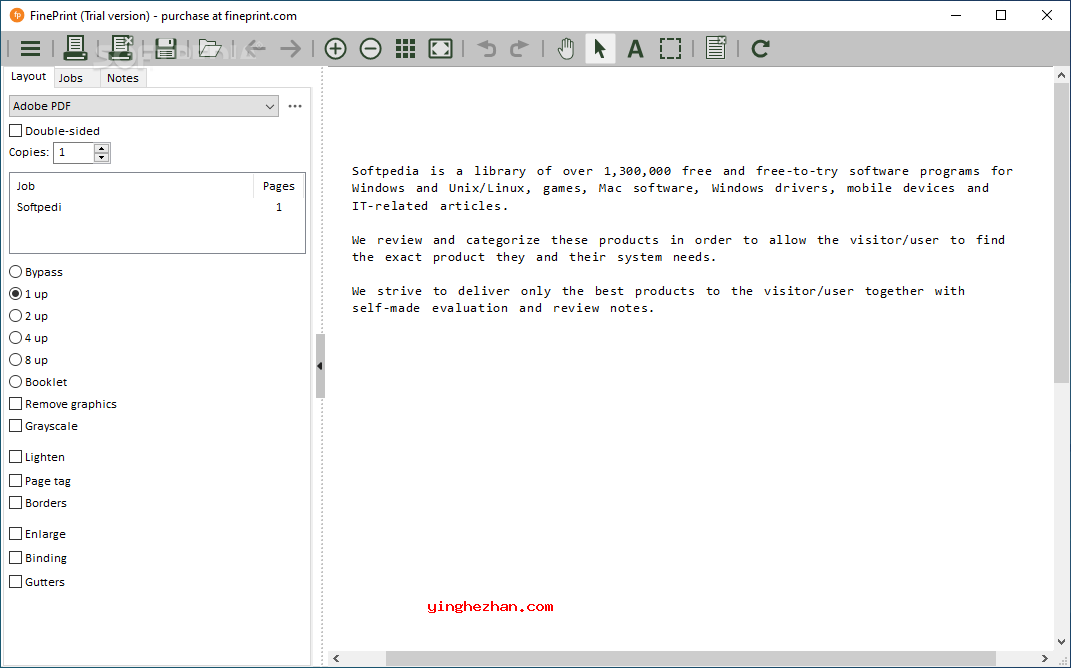
为了节省墨水,FinePrint可以将整个文档转换成为灰度(将所有文本转换成为黑色)或减轻内容。它可以自动删除所有插入的图形与文本部分。
使用FinePrint可以轻松处理打印作业,因为该应用程序允许您对它们进行存档、签名与标记。文件可以双面打印,节省资源。另一种节省纸张的方法是在一张纸上打印多页。
还具有一个选项可以按相反的顺序打印所有页面,如果您正在处理一个包含很多页面的大型文档,这将派上用场。其他功能使FinePrint可以打印文档的电子信头。
FinePrint界面展示:
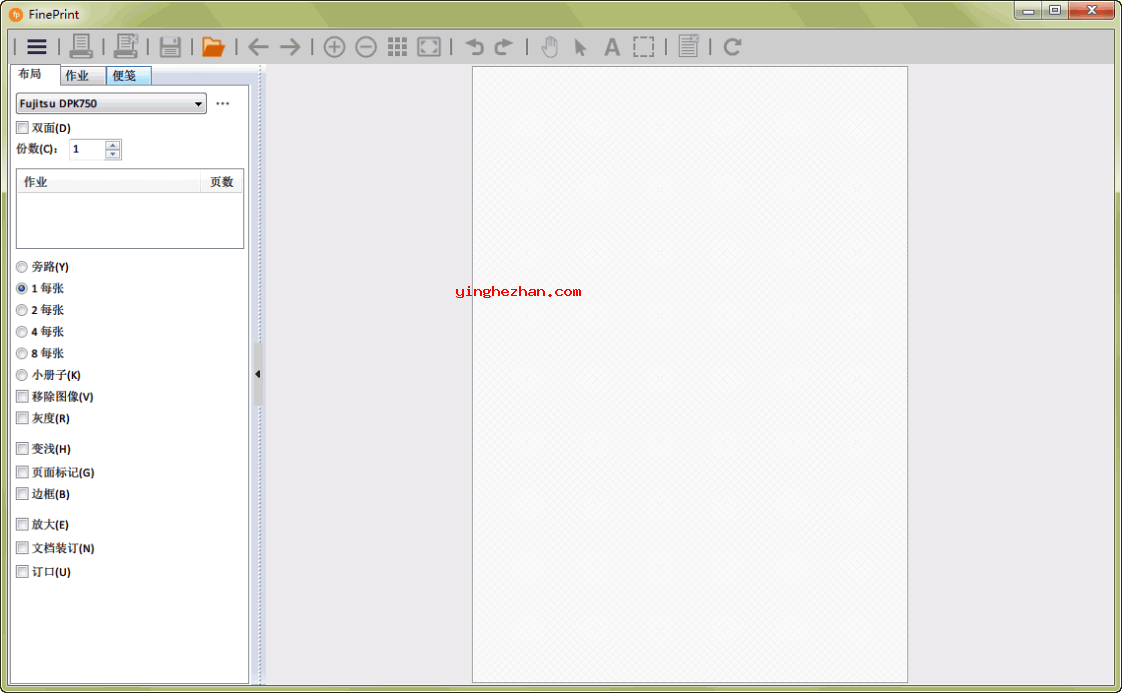
FinePrint虚拟打印机软件功能特点:
================打印优化与节省================
多页合并打印(2, 4, 8合1):将多页内容缩印到一张纸上,节省纸张。
双面打印/ 小册子打印:自动编排页码,方便制作小册子,并支持双面打印,进一步节省纸张。
跳过图像/ 彩色转黑白:只打印文字内容或将彩色内容转为黑白,节省墨水。
================页面编辑与调整================
打印预览与编辑:在打印前预览效果,并可删除空白页、添加页面、调整页面顺序。
水印、页眉与页脚:添加时间、日期、自定义文本等水印或页眉页脚信息。
页面缩放与页边距调整:将大页面缩放到标准纸张大小,并调整页边距以充分使用打印区域。
================输出与组合================
组合多个打印任务:将不同应用程序的文档合并到一个打印任务中。
输出为文件:将打印内容保存为 TIFF, JPEG, BMP, Text 等格式。
支持剪贴板:将打印输出的文本或图像覆盖到剪贴板,便于其他地方使用。
FinePrint虚拟打印机软件使用教程:
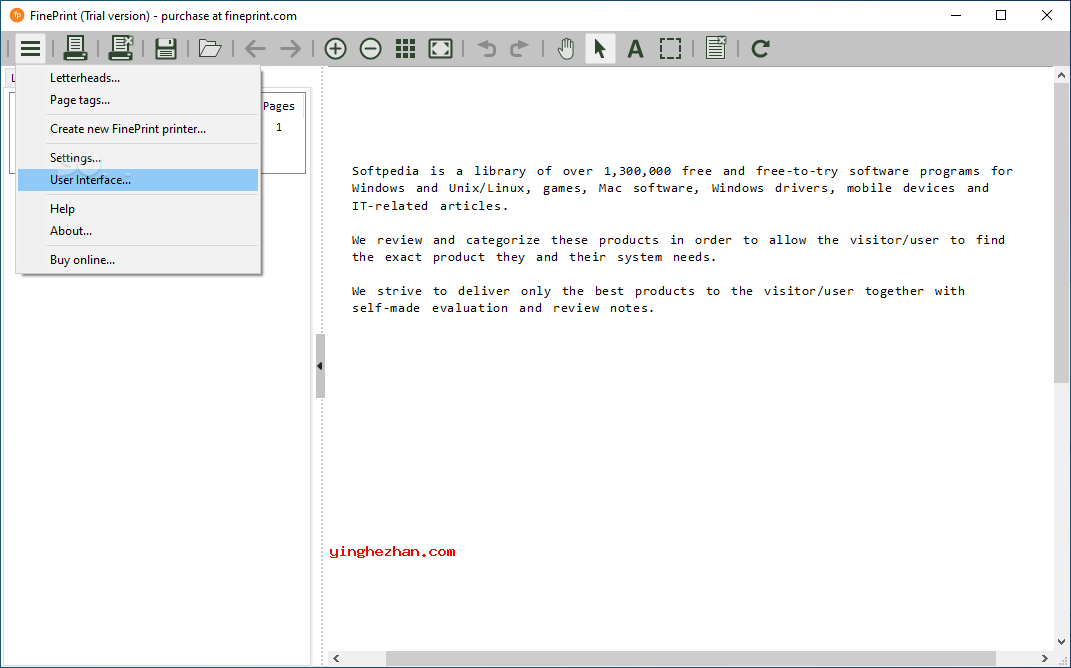
1、下载安装程序直接安装FinePrint即可,安装成功后,FinePrint 会添加为一台虚拟打印机。
2、打印文档
在你的Word 文档(或其他任何支持打印的应用中),点击文件 > 打印(或按 Ctrl+P)。在弹出的打印对话框中,选择打印机为 FinePrint。随后点击打印按钮。
3、在FinePrint 中预览与调整
在 布局 或 页面 选项下,选择小册子(Booklet)模式。
如果需要,还可以进一步设置每张纸打印的页数(如 2合1 表示正反两面各一页,共4页内容)。
预览右侧的页面效果,确保页码顺序正确。
你还可以添加水印、调整页边距等。
4、最后打印输出
预览调整满意后,点击FinePrint预览窗口工具栏上的打印按钮。在弹出的最后打印对话框中,选择你实际连接的物理打印机,进行最后的纸张、质量等设置,随后点击打印就OK了。